怎样下载youtube影片?
YouTube所分享的影音档案有几种格式。解析度较小的是176X1443GP或 320X240 FLV等档案,中型的640X360的MP4格式等档案,还有就是高清、高画质的1280X720的HD (720P)AVI档案。现在YouTube大多数的影音档都是FLV、MP4、3GP等格式,只有少部份720P高解析度版本的,如果不要求很高解析度影片的话,下载FLV、MP4、3GP等格式的影音档案,就可以满足大家观看影片的欲望了。
YouTube影片下载方式在网路上可以找到很多种,但是目前还是用Kej’s FLV Retriever网站转档方法比较稳定。
網站名稱:Kej's FLV Retriever
網站網址:http://kej.tw/flvretriever/
步骤很简单:
第1步 进入YouTube网站之后,在想下载的影片页面中,把该网址列上的网址复制下来。
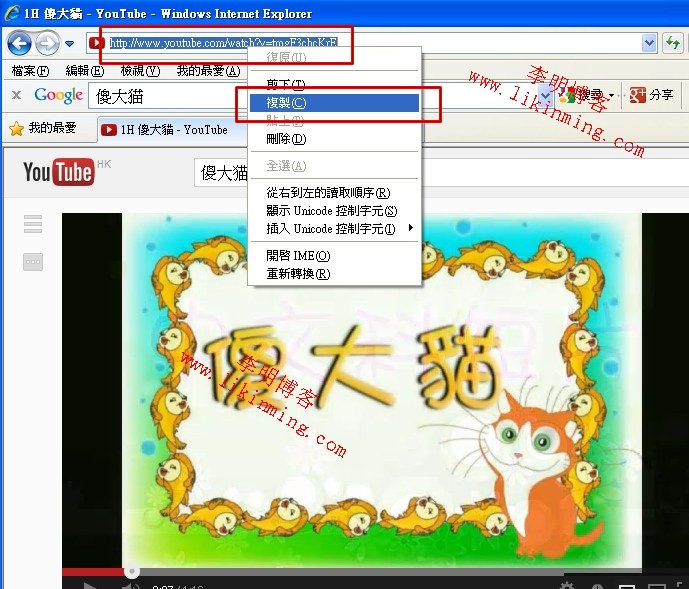
第2步 再到转码网址http://kej.tw/flvretriever/转码︰
1 把刚刚复制下来的网址,贴在文字栏位内。
2 按一下〔RETRIEVE NOW !〕按钮。
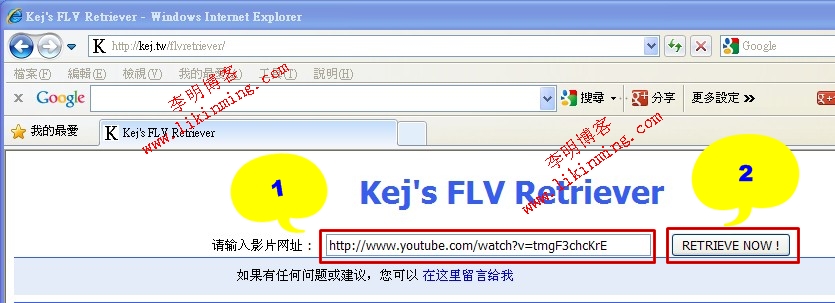
第3步 出现另一个页面的时候,点选〔步骤一︰请先下载此档案〕。
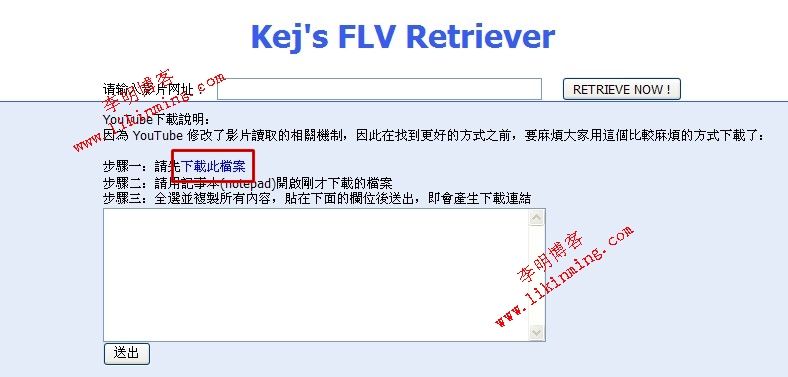
第4步 把「get_video_info」这个档案储存下来。(第3步的下载档案,这个页面不要关闭,等一下还要转码用。)
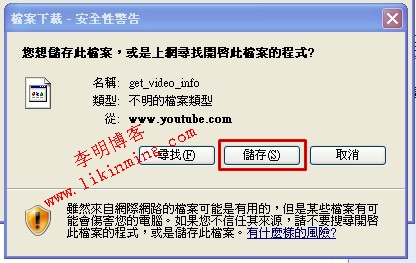
第5步 「get_video_info」这个档案没有副档名,您可以在「get_video_info」后面,自行加上去.txt。或者是点选此档案之后,使用滑鼠右键功能表,选择「开启」。然后使用Notepad记事本,开启此档案。打开之后,把里面长长的程式码复制下来。
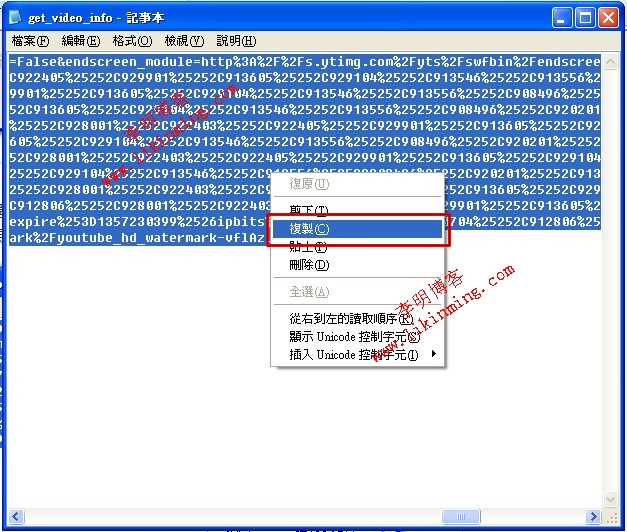
第6步 再回到第3步的转码网址http://kej.tw/flvretriever/刚刚下载档案那个页面上。
3 把从记事本复制下来,长长的那一段程式码,贴到文字区域内。
4 按一下〔送出〕,会出现一些如图3的档案格式及大小尺寸。
5 选择要下载的档案格式。一般都是下载FLV档案格式。这里可以使用浏览器来下载,也可以使用如快车等的续传软体下载。不过速度都差不多。
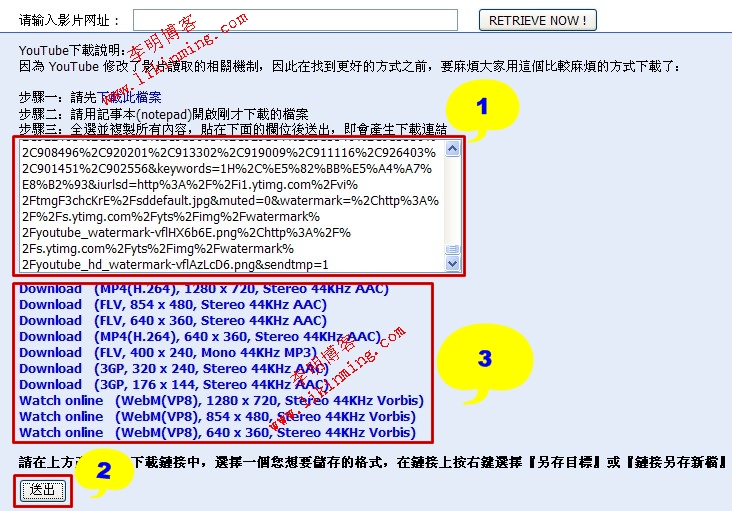
第7步 下载到的档案,有的没有副档名,有 的是.htm或者是其他的副档名。这里要把没有副档名的,或者是和我们下载的影片格式,副档名不同的,比如不是FLV的,改成该影音档案的副档名。在上面 第6步的图解3,就可以很清楚的看到影片的副档名。如︰Download(FLV, 640 x 360, Stereo 44KHz AAC)这其中的 FLV,就是这个影片档的副档名。
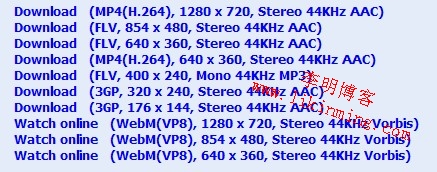
第8步 已经下载完成的影片档案,可以使用KMPlayer,这个超好用的影音播放软体,来开启影片观赏。因为这个播放器,有支援FLV、MP4、3GP等等,万用格式的影音档案。

还可以用软件直接下载YouTube影音档案的,我会推荐使用「YouTube Downloader HD」这套老牌又好用的下载软体,不但更新快,而且可以选择多种画质来下载影片,更可同时执行多个主程式来抓取多部YouTube上面的影片,既简单又好用。这个稍后再介绍吧!
YouTube Downloader HD
· 官方网站:http://www.youtubedownloaderhd.com/
· 支援作业系统:Windows
YouTube影片下载方式在网路上可以找到很多种,但是目前还是用Kej’s FLV Retriever网站转档方法比较稳定。
網站名稱:Kej's FLV Retriever
網站網址:http://kej.tw/flvretriever/
步骤很简单:
第1步 进入YouTube网站之后,在想下载的影片页面中,把该网址列上的网址复制下来。
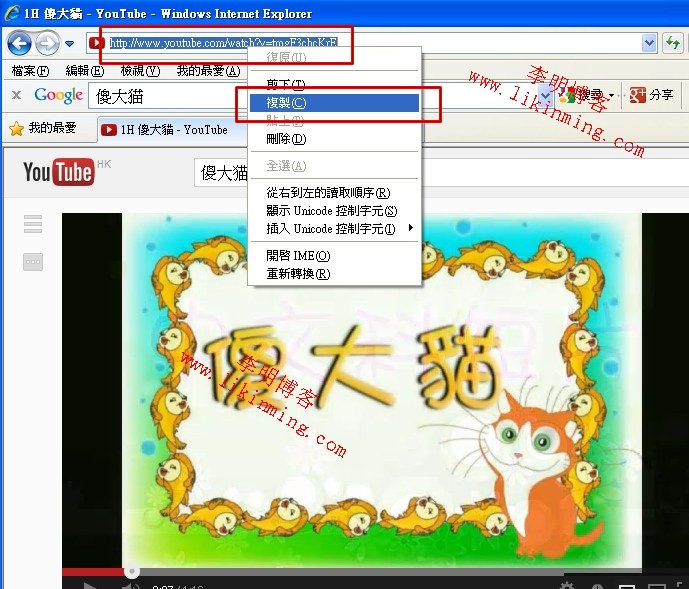
第2步 再到转码网址http://kej.tw/flvretriever/转码︰
1 把刚刚复制下来的网址,贴在文字栏位内。
2 按一下〔RETRIEVE NOW !〕按钮。
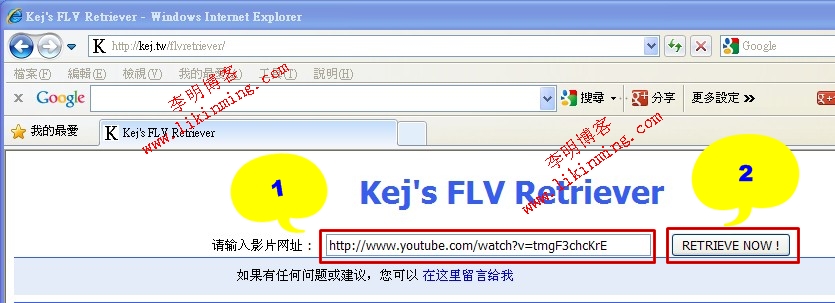
第3步 出现另一个页面的时候,点选〔步骤一︰请先下载此档案〕。
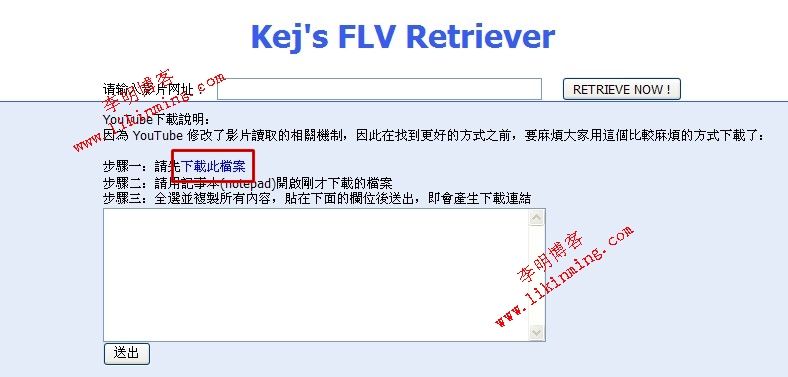
第4步 把「get_video_info」这个档案储存下来。(第3步的下载档案,这个页面不要关闭,等一下还要转码用。)
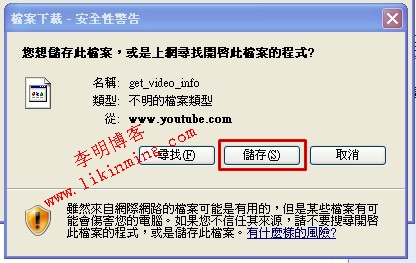
第5步 「get_video_info」这个档案没有副档名,您可以在「get_video_info」后面,自行加上去.txt。或者是点选此档案之后,使用滑鼠右键功能表,选择「开启」。然后使用Notepad记事本,开启此档案。打开之后,把里面长长的程式码复制下来。
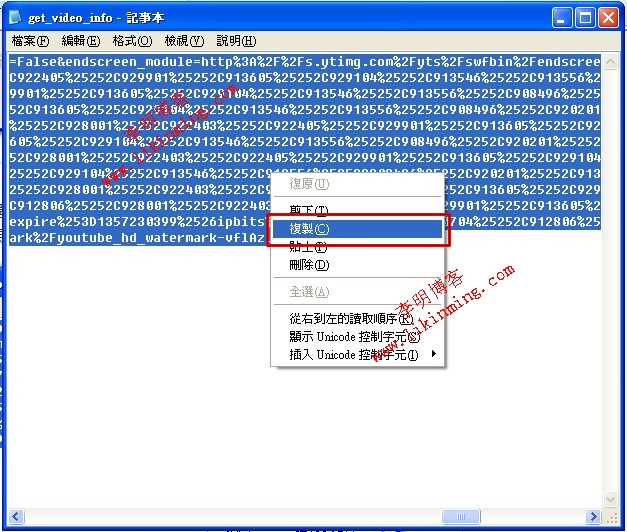
第6步 再回到第3步的转码网址http://kej.tw/flvretriever/刚刚下载档案那个页面上。
3 把从记事本复制下来,长长的那一段程式码,贴到文字区域内。
4 按一下〔送出〕,会出现一些如图3的档案格式及大小尺寸。
5 选择要下载的档案格式。一般都是下载FLV档案格式。这里可以使用浏览器来下载,也可以使用如快车等的续传软体下载。不过速度都差不多。
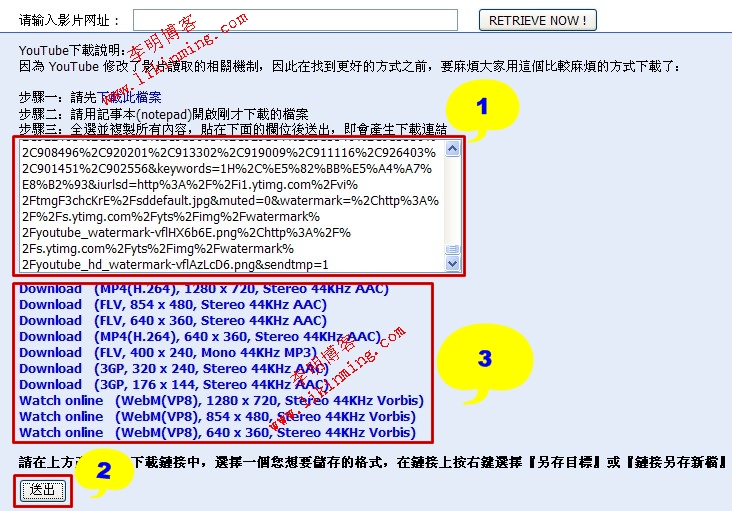
第7步 下载到的档案,有的没有副档名,有 的是.htm或者是其他的副档名。这里要把没有副档名的,或者是和我们下载的影片格式,副档名不同的,比如不是FLV的,改成该影音档案的副档名。在上面 第6步的图解3,就可以很清楚的看到影片的副档名。如︰Download(FLV, 640 x 360, Stereo 44KHz AAC)这其中的 FLV,就是这个影片档的副档名。
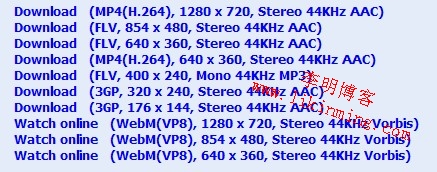
第8步 已经下载完成的影片档案,可以使用KMPlayer,这个超好用的影音播放软体,来开启影片观赏。因为这个播放器,有支援FLV、MP4、3GP等等,万用格式的影音档案。

还可以用软件直接下载YouTube影音档案的,我会推荐使用「YouTube Downloader HD」这套老牌又好用的下载软体,不但更新快,而且可以选择多种画质来下载影片,更可同时执行多个主程式来抓取多部YouTube上面的影片,既简单又好用。这个稍后再介绍吧!
YouTube Downloader HD
· 官方网站:http://www.youtubedownloaderhd.com/
· 支援作业系统:Windows
相关阅读
共4条评论
站点统计
- 收录网址:3370 个
- 发布文章:3008 条
- 在线人数:1人
- 总访问量:270562852次
- 本站运行:12年5月3天





留言咨询